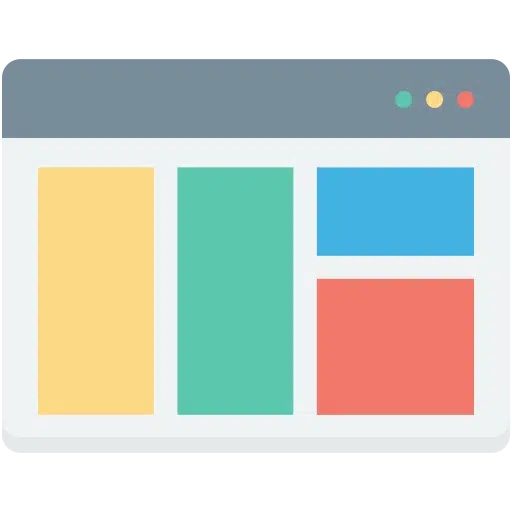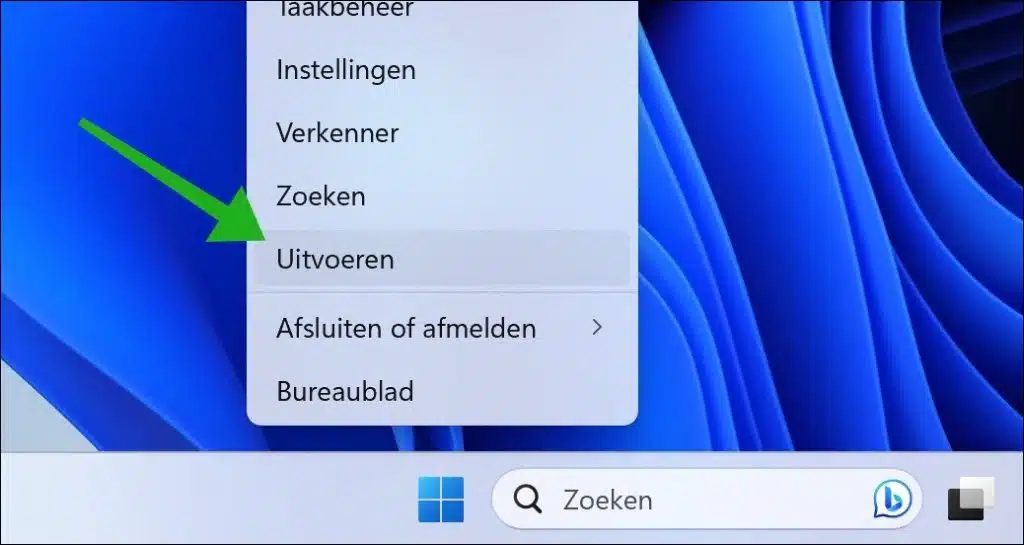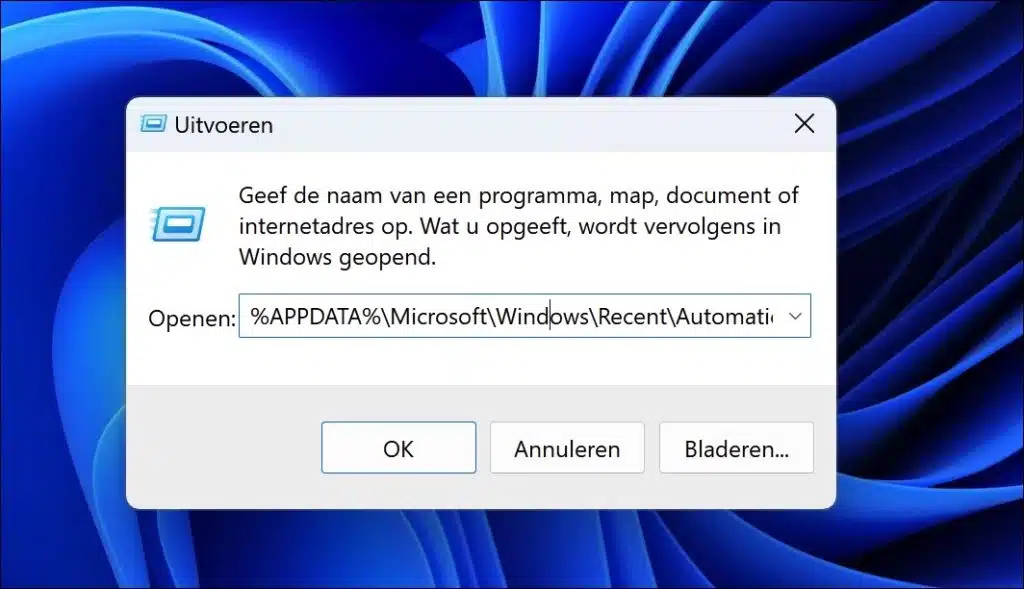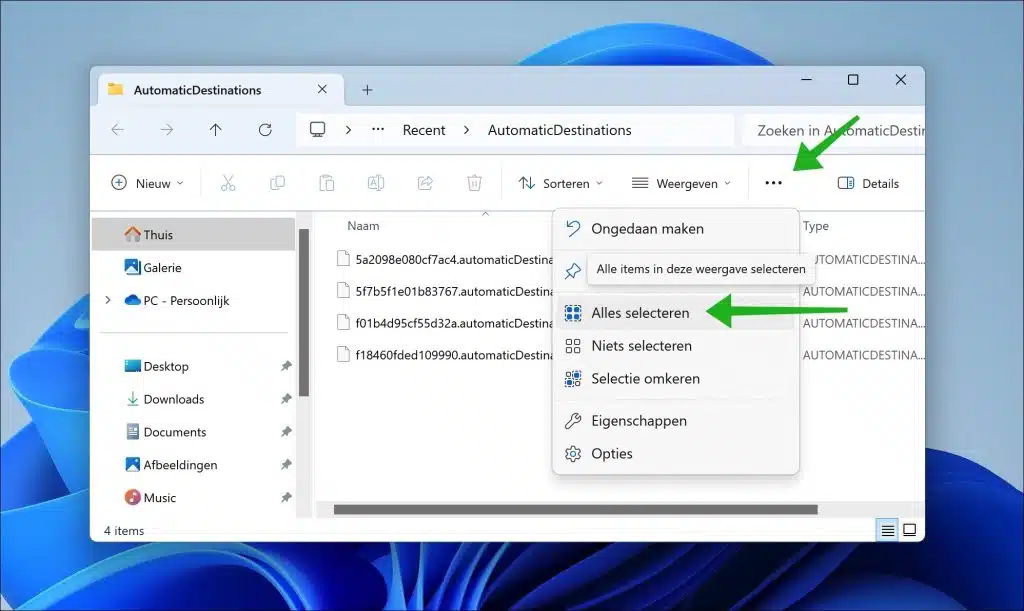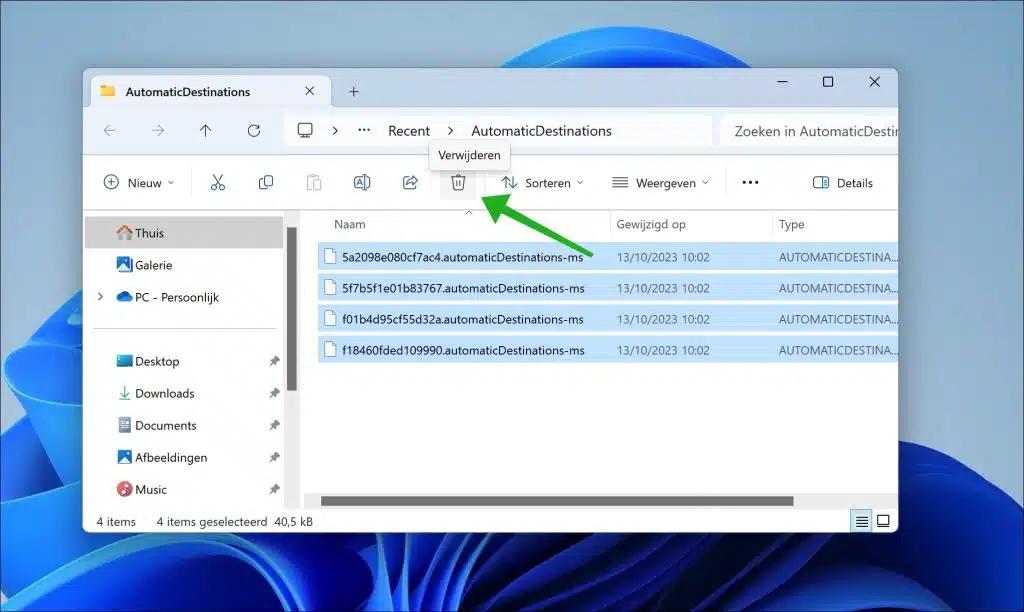जब आप विंडोज़ 11 या विंडोज़ 10 में एक्सप्लोरर खोलेंगे, तो आपको बाईं ओर एक मेनू दिखाई देगा। यह "त्वरित पहुँच" मेनू है.
क्विक एक्सेस शॉर्टकट्स की एक सूची है जिसका उपयोग आप विंडोज़ में कुछ फ़ोल्डरों या स्थानों पर तुरंत जाने के लिए कर सकते हैं। उदाहरण के लिए, क्विक एक्सेस इस पीसी, दस्तावेजों और नेटवर्क स्थानों तक सीधी पहुंच प्रदान करता है।
त्वरित पहुँच में समायोजन करना संभव है। उदाहरण के लिए, आप नए शॉर्टकट जोड़ सकते हैं, शॉर्टकट पुनर्व्यवस्थित कर सकते हैं और शॉर्टकट हटा सकते हैं। यह आपको त्वरित पहुंच को इच्छानुसार अनुकूलित करने की अनुमति देता है।
यदि आपने ऐसे समायोजन किए हैं जिनसे आप पूरी तरह संतुष्ट नहीं हैं, तो आप उन्हें उलट सकते हैं। हालाँकि, क्विक एक्सेस को रीसेट करना और भी आसान है। आप रीसेट करके आसानी से डिफ़ॉल्ट डिस्प्ले को पुनर्स्थापित कर सकते हैं। इस तरह से ये कार्य करता है।
विंडोज एक्सप्लोरर में त्वरित पहुंच रीसेट करें
क्विक एक्सेस डिस्प्ले को रीसेट करने के लिए, स्टार्ट बटन पर राइट-क्लिक करें। फिर मेनू में "रन" पर क्लिक करें।
बेचैन में विंडो चलाएँ नीचे दी गई पंक्ति को कॉपी और पेस्ट करें:
%APPDATA%\Microsoft\Windows\Recent\AutomaticDestinations
अब "में सभी फाइलों का चयन करेंस्वचालित गंतव्य” फ़ोल्डर। आप एक्सप्लोरर में और अधिक विकल्पों पर क्लिक करके ऐसा करें "सबका चयन करें". आप CTRL + A कुंजी संयोजन का भी उपयोग कर सकते हैं।
एक बार जब आप सभी फ़ाइलों का चयन कर लें, तो सभी चयनित फ़ाइलों को हटा दें। कुछ फ़ाइलें ऐसी होती हैं जिन्हें हटाया नहीं जा सकता क्योंकि वे उपयोग में हैं।
अब एक्सप्लोरर को बंद करें और एक्सप्लोरर को दोबारा खोलें। अब आप देखेंगे कि फ़ाइल एक्सप्लोरर में डिफ़ॉल्ट दृश्य बहाल कर दिया गया है।
अधिक पढ़ें: विंडोज़ एक्सप्लोरर को रीसेट करें।
मैं आशा करता हूं कि इससे आपको मदद मिली होगी। पढ़ने के लिए आपका शुक्रिया!